我过去很多年一直使用Windows系统,前几年由于买了苹果手机iPhone以及使用了iPad , 对苹果系统有了一些好感,于是在前年决定买一台苹果电脑 。就这样我开始使用苹果电脑 。我发现 , 苹果电脑与Windows系统还是有很多不同,所以一开始并不适应,现在慢慢适应了,也越来越喜欢苹果电脑了 。下面我说说使用的一些体会心得,希望对你有所帮助 。
苹果电脑的提示信息在哪里?
在苹果电脑的屏幕上,有两个地方的信息是经常要注意看的 。一个是屏幕最上端的菜单,另一个是名叫“程序坞”(也叫Dock)的边框 。
①先说屏幕顶端的菜单 。
在苹果机的屏幕顶部有一行菜单,菜单左边是目前打开的程序菜单,例如当你打开Safari浏览器的时候,菜单就是下图这样的:
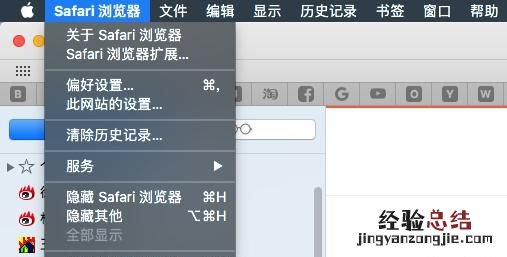
除了最左边的苹果图标以外,这个菜单右边的每一项都可以下拉出子菜单来,这些菜单都是有关Safari浏览器的各种设置 。例如,如果我现在打开微信,那么顶部的菜单就变成了下面这样:
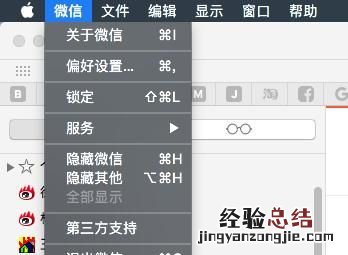
因此,你目前在使用哪个程序,这里就是那个程序的菜单所在地 。
至于最左边的苹果图标,点开它就是这样的:
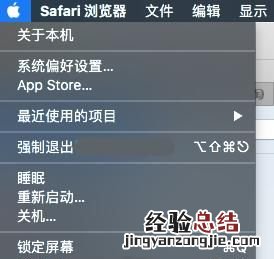
即这些都是对本机的一些操作,例如点“强制退出”就可以关闭某个正在运行的程序 , 此外还可以关机或者重新启动这台电脑,等等 。
我们再来看屏幕顶部最右边的图标,它们是这样的:

点最右边的图标 , 会弹出日历和天气预报,点右边的放大镜?,可以进行搜索,再看左边的那些图标,有时间、搜狗输入法、音量等等各种控制菜单,例如我这里点开的就是网络设置的菜单,以及微信菜单……等等 。
②再说程序坞 。
苹果电脑还有另一个重要的栏目,就是“程序坞”,也叫“Dock”,当你在电脑上执行某个程序的时候,这个程序的图标就会出现在“程序坞”上面,当程序关闭之后,该图标就会消失,如果你经常要用的程序,在它关闭之前用鼠标右键点这个图标,可以选择让它永远留在程序坞上面(如下图) 。
【如何快速掌握苹果电脑的使用 如何快速学会使用苹果电脑】

程序坞的位置可以在电脑的右侧或者左侧或者底部 。在程序坞里有废纸篓、下载文件夹等等内容 。
正因为程序坞里的图标可以随意增加或者移除,因此可以在其上放最常用的选项,当需要用到这个选项的时候点击它即可 。下图是我电脑上程序坞中的一些图标 , 它们依次是:访达(又叫Founder)、系统偏好设置、启动台、通讯录、邮件、Safari、QQ、百度网盘、微信…… 。

例如,当我点微信图标 , 就打开了微信软件,点QQ图标 , 就聊QQ…… 。其中我特别要提醒的是,最上面的图标是“访达”,这个访达就相当于Windows里面的资源管理器,点开之后就可以看到苹果电脑里的各种文件夹,用法与Windows里类似,所以很容易掌握 。
该程序坞第二个图标是“系统偏好设置”,其实就是设置本电脑的各种参数的,例如网络设置、屏幕分辨率等等 。
而第三个“启动台”就是用来启动程序的 。前面说过 , 常用的程序可以留在“程序坞”上,就无需再到启动台里面去找了 。
祝你很快学会!














